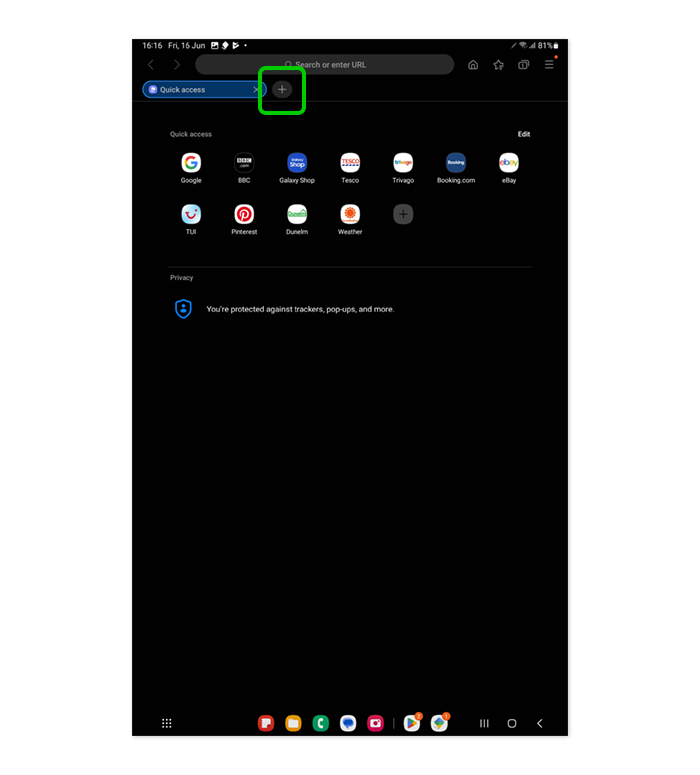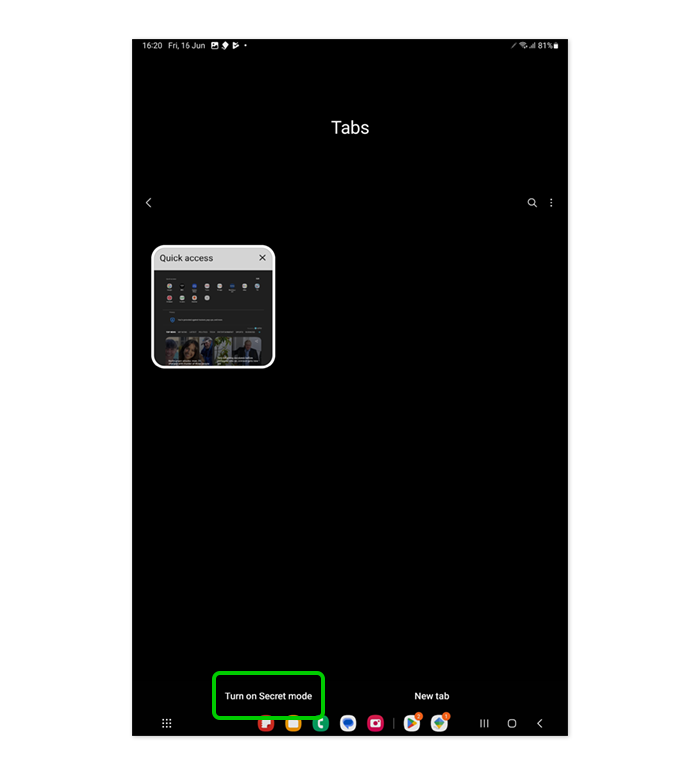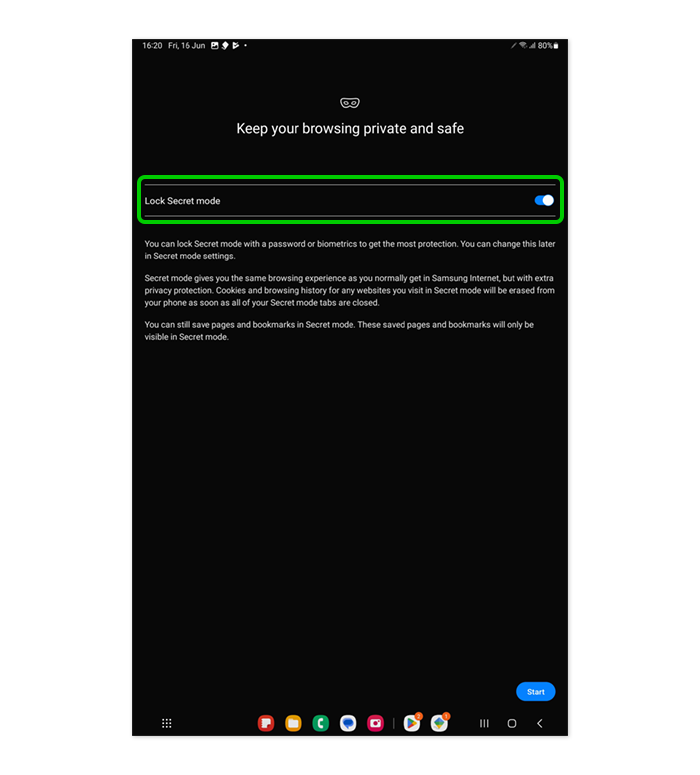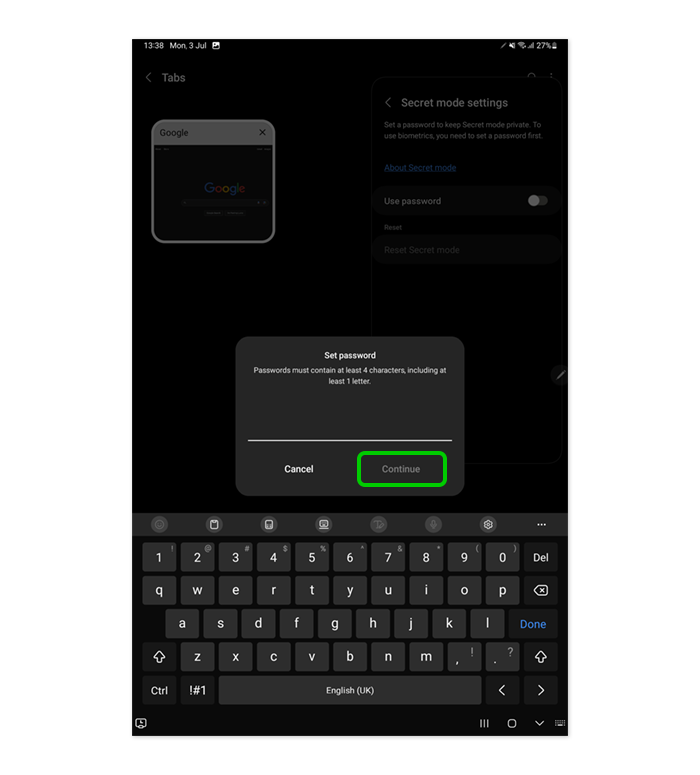Hoe ouderlijk toezicht in te schakelen
Met ouderlijk toezicht met de Family Link-app van Google kunt u regels instellen voor de manier waarop uw kind zijn Samsung-tablet gebruikt.
U kunt ouderlijk toezicht instellen zolang er softwareversie One UI 2.0 of hoger wordt gebruikt.
Met Google Family Link kunt u bepalen waartoe uw kind toegang heeft en zijn of haar activiteiten volgen. U kunt ook de apps beheren die ze kunnen downloaden en gebruiken, schermtijdlimieten instellen, inhoud filteren, in-app-aankopen beperken, hun apparaat vergrendelen en hun locatie volgen.
Ouderlijk toezicht inschakelen:
Samsung-apparaten worden geleverd met Google Family Link vooraf geïnstalleerd. Zorg ervoor dat het ook op uw eigen apparaat is geïnstalleerd. Bekijk hoe u een kinderaccount, gezinsgroep en meer kunt maken met onze stapsgewijze Family Link-handleiding.
U kunt dit openen op de Samsung-tablet van uw kind door naar te gaan Instellingen > Digitaal welzijn en ouderlijk toezicht > Ouderlijk toezicht. Hiermee wordt Google Family Link gestart.
Houd er echter rekening mee dat u uw eigen apparaat moet gebruiken om Family Link eerst in te stellen.